win10开始菜单打不开怎么办?很多朋友打开各类软件的时候喜欢在电脑的开始菜单中查找在打开,最近一些win10的用户跟小编反馈win10的开始菜单打不开或没反应的问题,遇到此问题困扰的
win10开始菜单打不开怎么办?很多朋友打开各类软件的时候喜欢在电脑的开始菜单中查找在打开,最近一些win10的用户跟小编反馈win10的开始菜单打不开或没反应的问题,遇到此问题困扰的用户,可参照以下的方法进行解决。
windows10电脑操作系统于2014年发布,随着windows10系统的不断改进,现在大家基本都在使用windows10系统了,今天小编整理了win10开始菜单打不开的解决教程,现分享给大家 。
开始菜单打不开怎么办:
1.进入win10桌面,鼠标右键此电脑图标,在弹出来的列表中点击管理,进入下一步。
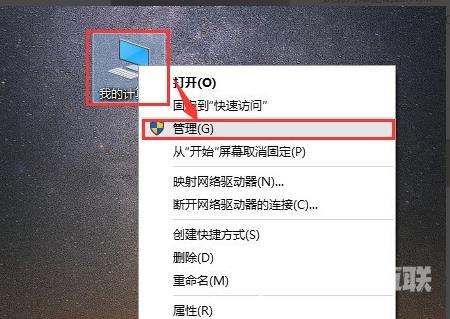
2.在计算机管理界面的左侧依次点击服务和应用程序arr;服务,进入下一步。
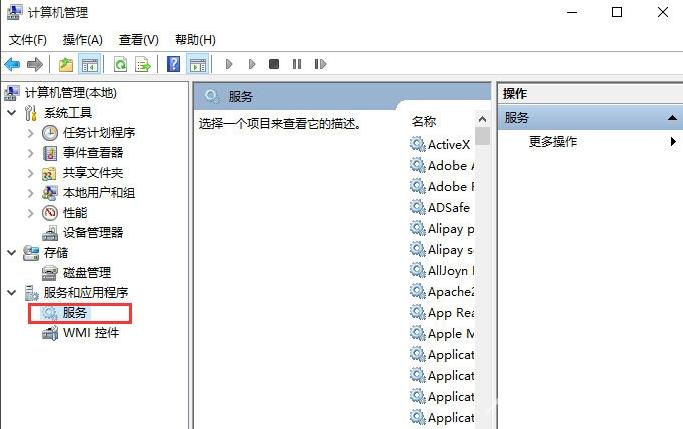
3.在右侧的服务选项中找到User Manager服务,鼠标右键该服务选择重新启动即可。#f#
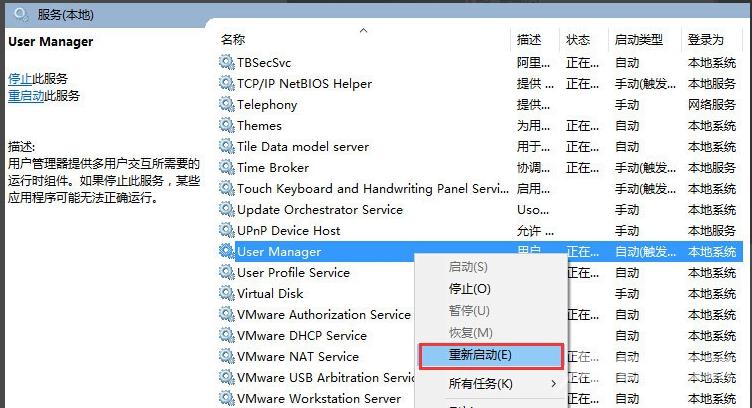
回到桌面,再次点击开始菜单,开始菜单就可以出现了。
